Revit教程:学习如何使用Revit软件完成建筑设计
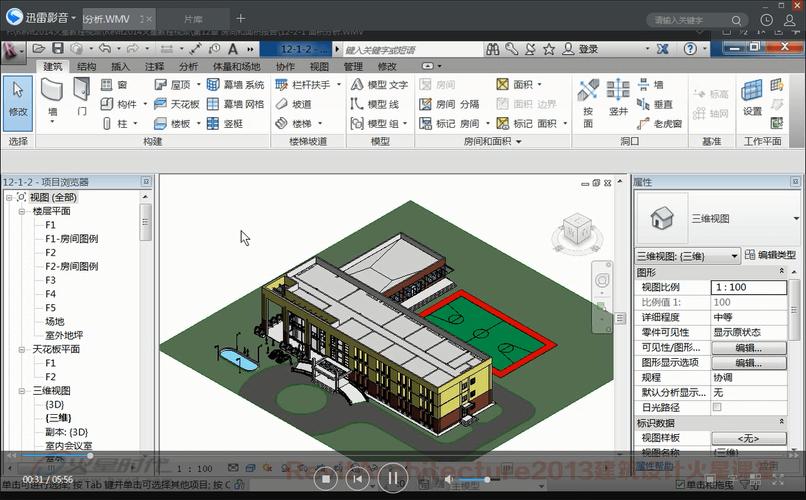
引言:
Revit软件是一款专业的建筑设计工具,被广泛应用于建筑设计、施工和管理领域。它可以帮助建筑师和设计师快速而准确地创建建筑模型、生成施工图纸,并进行可视化和协作设计。本文将详细介绍Revit软件的基本功能和使用方法,帮助读者快速掌握该软件。
一、Revit软件介绍
Revit是Autodesk公司出品的一款BIM(Building Information Modeling,建筑信息模型)软件,使用该软件可以方便地进行建筑设计、分析和施工管理。Revit软件具有以下特点:
1. 参数化建模:Revit使用参数化建模的方式,通过修改参数值来改变建筑模型,提高设计效率和准确性。
2. 多学科协同设计:Revit可以与结构、机电、给排水等工程专业软件进行协同设计,实现多学科的集成设计。
3. 自动化绘图:Revit可以根据建筑模型自动生成平面图、立面图、剖面图等图纸,减少绘图工作量。
4. 数据管理:Revit可以对建筑模型进行数据管理,在设计、施工和运维过程中提供数据支持。
二、Revit软件安装和界面介绍
1. Revit软件安装:打开Revit软件安装包,按照安装向导的提示进行安装,完成后打开软件。
2. Revit软件界面:Revit软件界面分为菜单栏、工具栏、项目浏览器、属性面板、视图窗口等模块。菜单栏提供了软件的各项功能,工具栏提供了快捷工具和命令按钮,项目浏览器用于管理项目的构件和视图,属性面板用于设置构件的属性,视图窗口用于显示和编辑建筑模型。
三、Revit建模方法
1. 创建建筑模型:在Revit中,可以使用墙、柱、楼板等建筑构件创建建筑模型。选择相应的构件工具,点击鼠标左键在视图窗口中绘制构件的轮廓,然后输入构件的高度和其他参数,即可完成构件的创建。
2. 编辑建筑模型:在Revit中,可以对建筑模型进行编辑和修改,如调整构件的大小、移动构件的位置、旋转构件的角度等。选择相应的编辑工具,在视图窗口中选择需要编辑的构件,然后根据需要进行编辑操作。
3. 创建族族:Revit中的族是一种可重复使用的构件,可以根据自定义的形状和参数创建。选择族编辑器工具,根据需要创建族的形状和参数,然后保存为族文件。通过导入族文件,可以在项目中使用该族。
4. 添加材质和纹理:Revit中可以为建筑模型添加材质和纹理,使建筑模型更加逼真。选择相应的材质和纹理工具,点击鼠标左键选择需要添加材质和纹理的构件,然后选择对应的材质和纹理,即可完成添加。
四、Revit建模实例
以一个简单的房屋设计为例,介绍Revit的建模方法:
1. 创建墙体:选择墙体工具,在视图窗口中点击鼠标左键,绘制房屋的外墙轮廓,根据需要调整墙体的高度和厚度。
2. 创建柱子:选择柱子工具,在视图窗口中点击鼠标左键,设置柱子的位置和尺寸。
3. 创建楼板:选择楼板工具,在视图窗口中点击鼠标左键,设置楼板的位置和尺寸。
4. 编辑模型:调整墙体、柱子和楼板的位置和尺寸,根据需要添加窗户、门等构件。
5. 添加材质和纹理:选择材质和纹理工具,在视图窗口中选择需要添加材质和纹理的构件,设置对应的材质和纹理。
五、Revit施工图绘制
1. 创建图纸:在Revit中,可以根据建筑模型自动生成平面图、立面图、剖面图等图纸。选择相应的图纸工具,选择需要生成图纸的构件和视图范围,然后点击生成图纸按钮,即可自动生成相应的图纸。
2. 编辑图纸:对生成的图纸进行编辑和修改,如调整图纸的比例、添加标注和注释等。选择相应的编辑工具,在图纸上点击鼠标右键选择需要编辑的图元,然后根据需要进行编辑操作。
3. 设置图纸属性:对图纸进行属性设置,如图纸名称、图纸比例、纸张大小等。选择相应的属性面板,在图纸上点击鼠标右键选择需要设置的图元,然后根据需要进行属性设置。
六、Revit可视化和协作设计
1. 3D视图:Revit可以生成3D模型,并提供多种视角和渲染效果,使设计师和客户可以直观地看到建筑模型的外观和效果。
2. 视图切割:Revit可以将建筑模型切割成不同的视图,以便查看建筑模型的内部结构和构造细节。
3. 渲染和光照效果:Revit可以对建筑模型进行渲染和光照效果的设置,使建筑模型更加真实和逼真。
4. 模型链接:Revit可以与其他软件和工程专业进行模型链接,实现多学科的协同设计和数据交换。
结语:

通过本文的介绍,相信读者已经对Revit软件的基本功能和使用方法有了初步的了解。Revit不仅可以帮助建筑师和设计师快速创建建筑模型,生成施工图纸,还可以进行可视化和协作设计。随着对Revit软件的深入学习和实践,读者可以进一步掌握该软件的高级功能和技巧,提高建筑设计的效率和质量。
BIM技术是未来的趋势,学习、了解掌握更多BIM前言技术是大势所趋,欢迎更多BIMer加入BIM中文网大家庭(http://www.wanbim.com),一起共同探讨学习BIM技术,了解BIM应用!
相关培训